

/中文/

/中文/
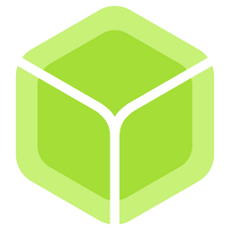
/中文/
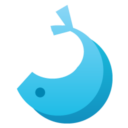
/中文/

/中文/

/中文/

/中文/

/中文/
软件Tags: ChipGeniusU盘芯片检测U盘工具
ChipGenius加强版作为一款能够非常快速准确地识别出USB红芯片型号的出厂信息,ChipGenius绿色版是一些电子爱好人士、数码狂热
1、快速修复U盘:不用拆机即可查询U盘的芯片型号,快速找到对应的量产工具
2、帮你识别假冒U盘:还怕买到假冒U盘吗?随时带上我吧(配合MyDiskTest更佳)
3、专业选购MP3:MP3主控方案一般厂家都不说,而方案又是选购MP3的重要指标
4、识别假IPOD:我一直怀疑自已的IPOD是假的,又无法拆开,这个任务交给我搞定
5、维修好帮手:数码维修人员整天和数码产品打交道,我的出现就是你的得力助手
6、其它USB存储:买读卡器、移动硬盘、USB-Hub….,从专业角度帮你挑选对比
7、其它USB外设:摄像头、USB鼠标、打印机、USB声卡….,免拆壳哦
8、电脑主板芯片组:看芯片型号、找驱动、查主板性能,有我更轻松
9、后续还有更多神秘功能,等你来发掘……
芯片精灵怎么恢复U盘出厂设置?
1、从网上下载安装好芯片精灵后,将待修复的U盘插入电脑,建议插入USB2.0的插口(USB3.0的插口内部是蓝色的)。等电脑识别后,打开ChipGenius,软件会自动识别该优盘,并显示当前USB设备列表;
2、点击该U盘后,下方窗口会显示优盘的一些信息。找到主控一项,记下主控名称和型号;
3、在芯片精灵软件检测芯片主控时,在软件界面的下方有一个“在线资料:”超级链接,、点击网址前的地球图标,就可打开主控芯片量产工具对应的网站;
4、之前已经知道了主控芯片的厂商和型号,该网站列出了芯邦所有型号的量产工具,在页面的下方找到对应型号的量产工具;
5、根据网站点击下载针对这个型号的量产工具。一般情况下,量产工具都是绿色软件,无需安装,解压后即可使用;
6、打开量产工具。插入待修复的优盘,双击“Umptool.exe”图标,即可打开量产工具;
7、一般情况下,只要量产工具下载的正确,软件会自动识别U盘信息,包括厂商信息,主控型号等,如果量产工具不是针对该主控型号,那么软件是无法识别该U盘的;
8、有的U盘,双击打开时提示要格式化,点击确定即可。如果没有,可以点击软件右侧的“恢复默认参数”命令按钮,然后再点击“全部开始”命令按钮开始对U盘进行重新量产,进度条显示了当前完成的情况;
9、量产完成后,重新拔插一次U盘,进入“我的电脑”,双击U盘,优盘又可以打开了。
注意:对二次量产过的U盘,里面不要再存放重要数据,以免后悔莫及。
①新增识别安国AU6989SN-GTE/GTF
②新增识别一芯FC1179
③新增识别zerochip ZC3270
④更新了芯片识别数据库
一、打开软件,接入待检测的U盘,就可以在上方的设备列表中查看并选择对应的需要检测的USB存储设备;

二、主界面下边栏显示的则是用户所选择的检测设备所检测到的信息。重点需要看的有几点。
1、看协议版本:可以看到当前设备所支持的USB协议,目前流行的为USB3.0,速度比USB2.0快上不少。购买时这个也是一个重要的参数。当然要发挥出USB3.0设备的优势速度也要你的电脑USB接口支持USB3.0的才行。
2、看USB设备的VID、PID、SN(序列号):Vendor ID(为厂家ID)和Product ID(产品ID), VID是要向标准组织申请的(当然厂商也可以随便写),PID是厂家自己定义的,PID / VID可以标识一个标准USB设备。】
3、看产品制造商的相关信息,可以看出制造商名称。
4、看重点信息,芯片厂商与芯片型号:从这里可以查看到内存芯片的厂商与信号,对于一些假冒的U盘,会在这里有相对应的提示。不过对于一些扩容盘,用户就得有对应的知识才能分辨,所以一些U盘建议用其它的扩容检查工具进行检测。还有一些芯片的信息无法检测。
注意:如果提示缺少msvbvm60.DLL文件,可直接在华军软件园进行搜索下载。下载后请解压到Windows目录就可以了
粉、电脑DIY爱好者和数码维修人员的好帮手,在去修的时候,可以先进行测试,这样就方便多了。欢迎大家下载体验。
